Que faire si j'effectue par erreur un retrait de cryptos via le mauvais réseau ?
Il se peut que vous ne receviez pas les actifs si vous sélectionnez le mauvais réseau lorsque vous les retirez sur une plateforme tierce ou dans votre portefeuille.
Vous devrez contacter l'équipe d'assistance de la plateforme tierce pour obtenir de l'aide si vous avez choisi le mauvais réseau pour effectuer un retrait vers une plateforme tierce.
Si vous effectuez un retrait vers un portefeuille tiers en utilisant le mauvais réseau, vous pouvez le récupérer en suivant les instructions ci-dessous :
Récupération via le portefeuille Web3
Sur l’appli
1. Importez votre portefeuille tiers dans le portefeuille Web3 d'OKX via une phrase de chiffrement ou une clé privée. Découvrez comment importer votre portefeuille sur OKX
Allez dans Portefeuille et sélectionnez Ij’en ai déjà un
2. Ouvrez votre Compte de plateforme d'échange OKX, et sélectionnez Actifs > Effectuer un dépôt
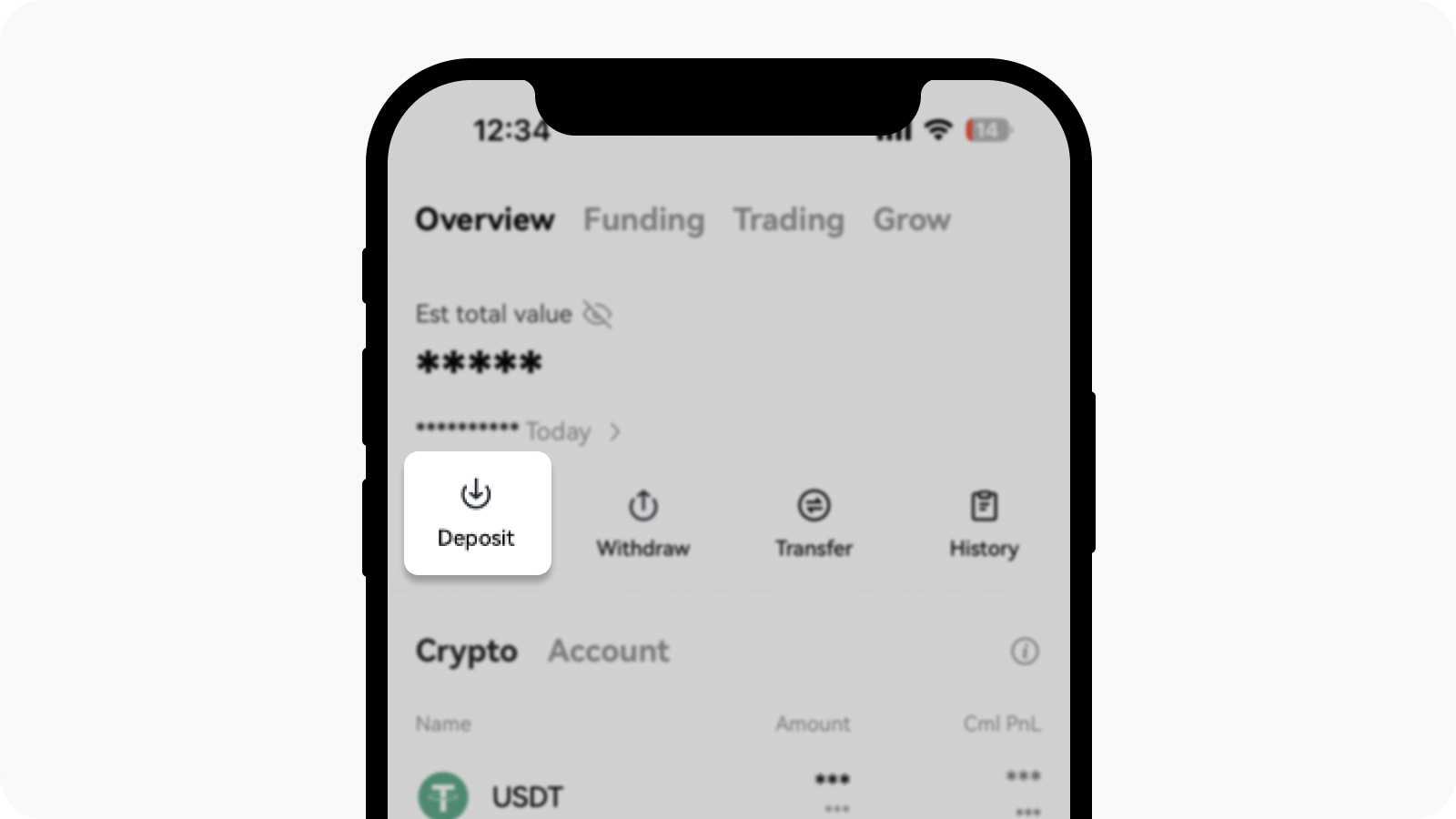
Ouverture de la page de dépôt des actifs
3. Recherchez la crypto et le réseau transférés par erreur, et Copiez l'adresse de dépôt. Par exemple, si vous avez sélectionné par erreur le réseau ETH au lieu du réseau USDT, vous devrez dans ce cas sélectionner USDT-ERC20
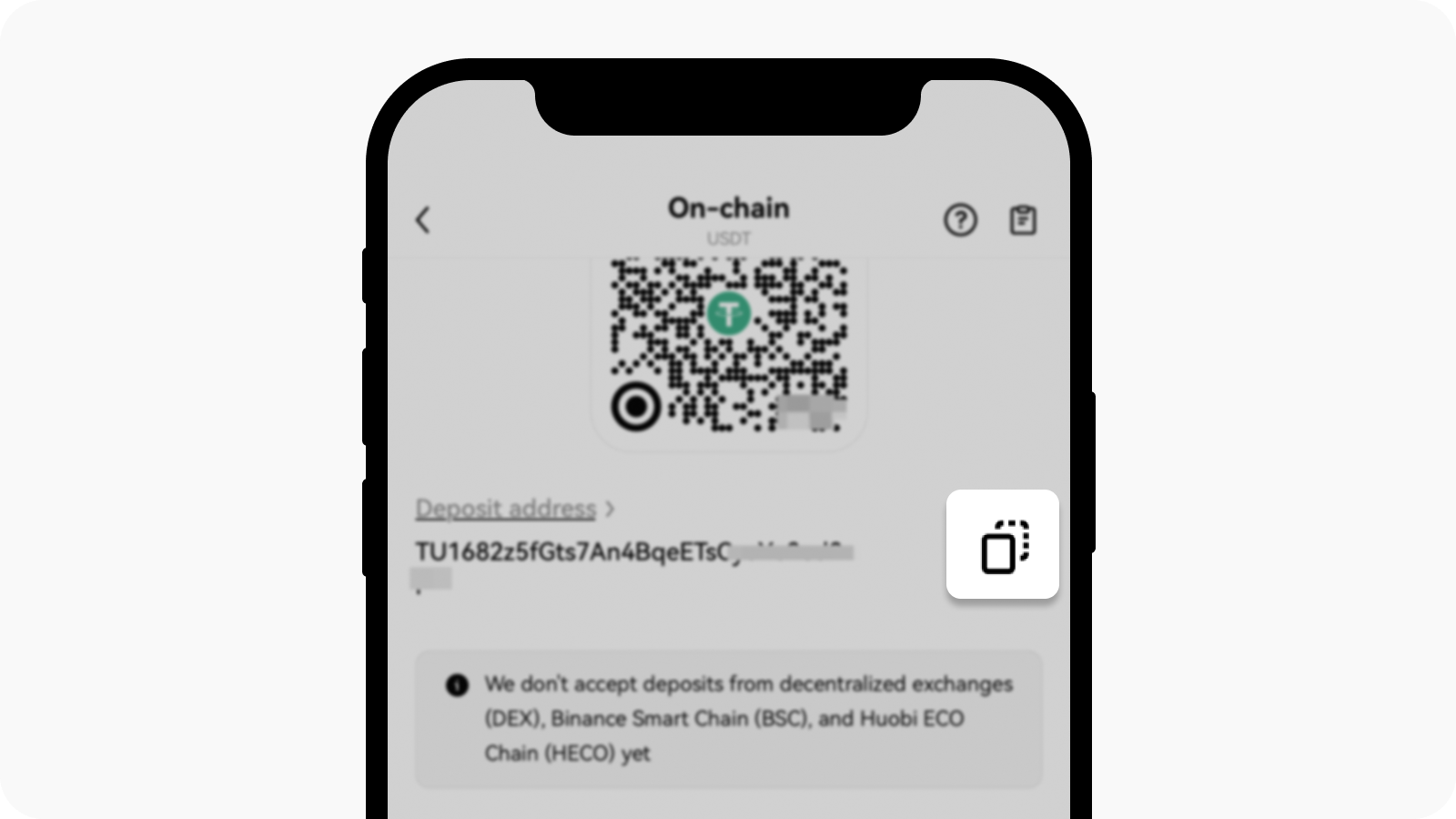
Sélectionnez Copier pour copier l'adresse de dépôt
4. Retournez dans votre portefeuille Web3, sélectionnez Envoyer > sélectionnez la crypto et le réseau
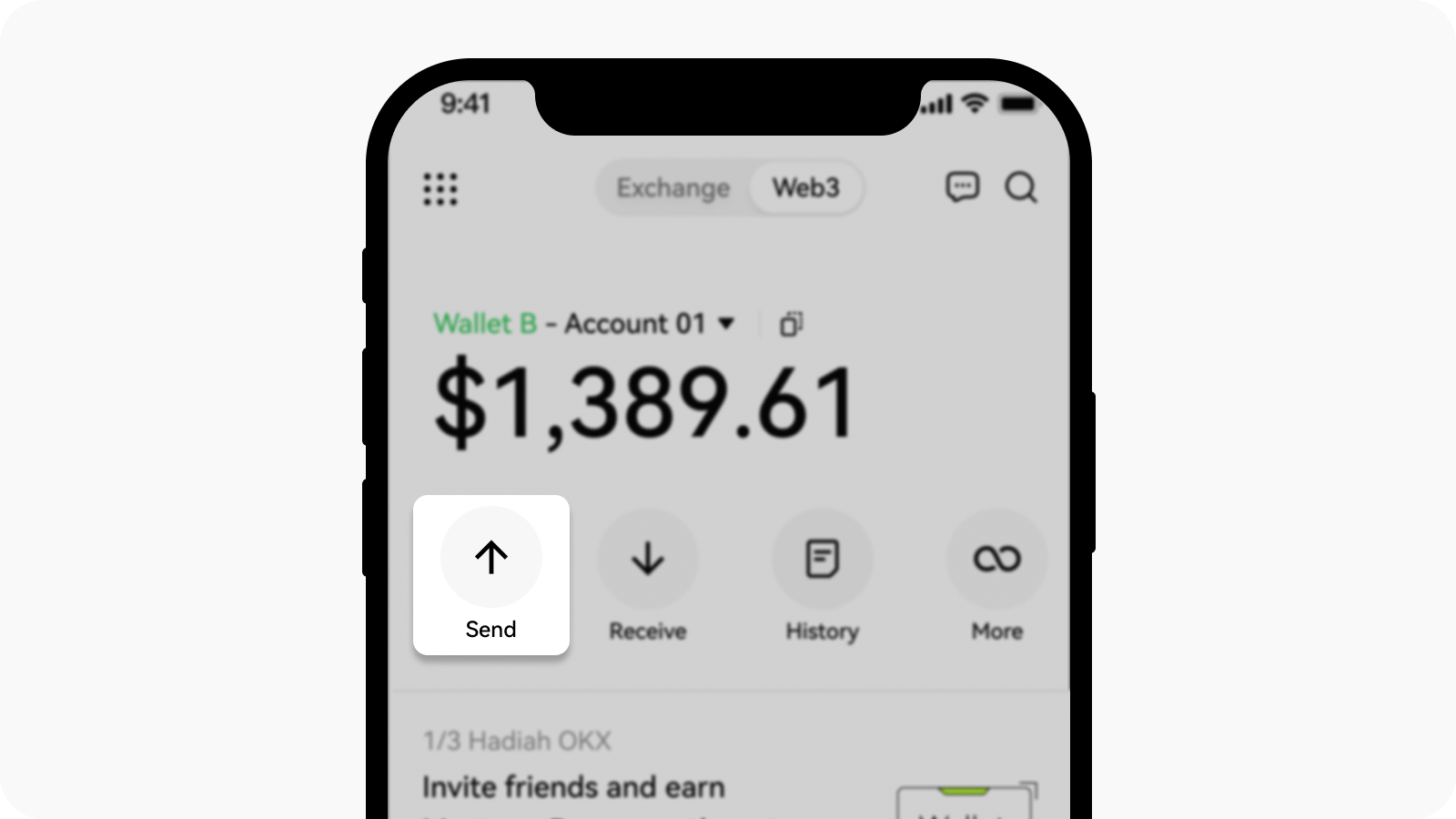
Sélectionnez Envoyer dans le portefeuille Web3
5. Collez l'adresse de dépôt que vous avez copiée à partir de votre compte de plateforme d’échange
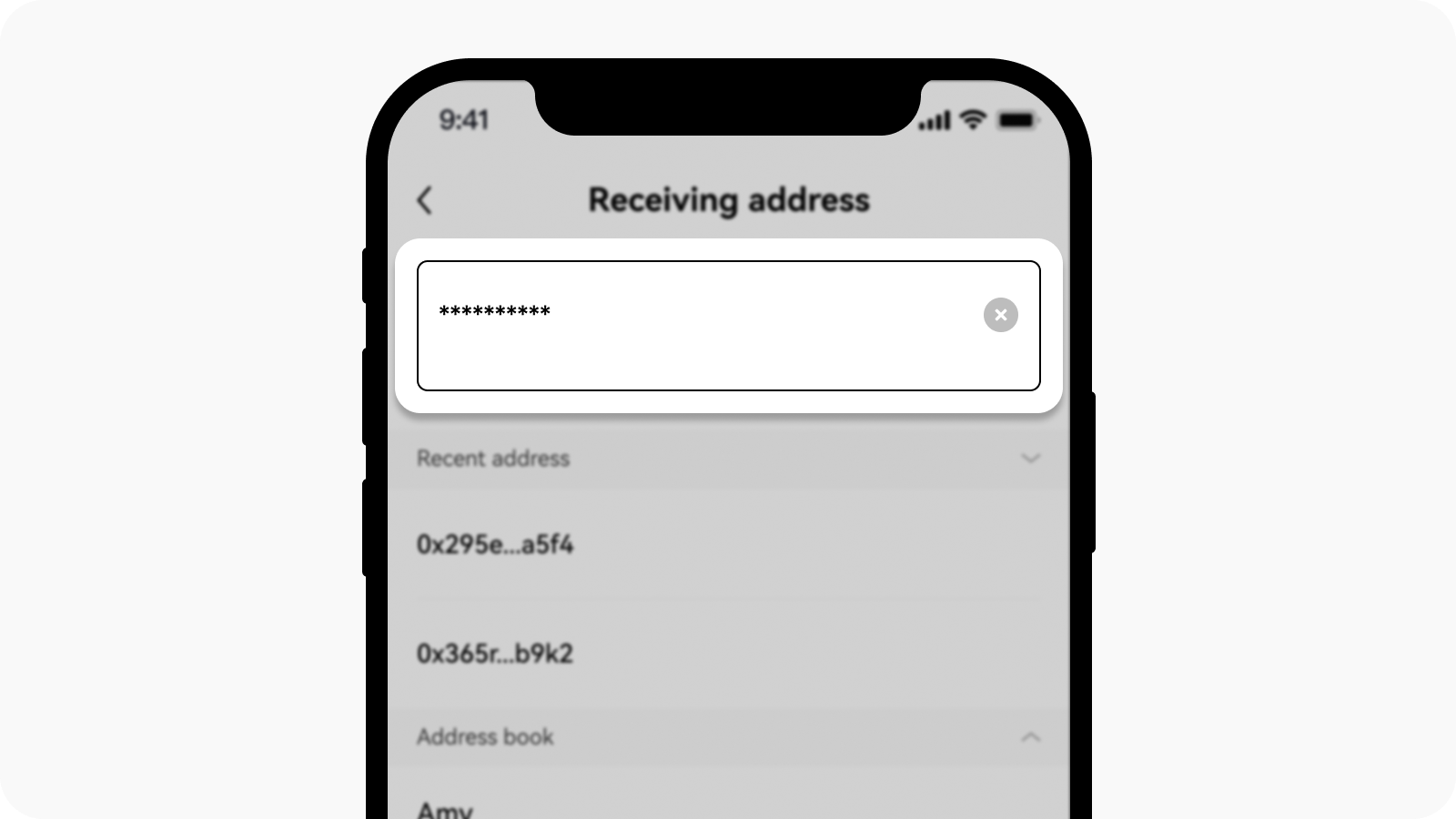
Collez votre adresse de dépôt
6. Saisissez le montant et sélectionnez Suivant pour consulter les détails de votre envoi et sélectionnez Confirmer pour terminer la procédure de récupération des actifs
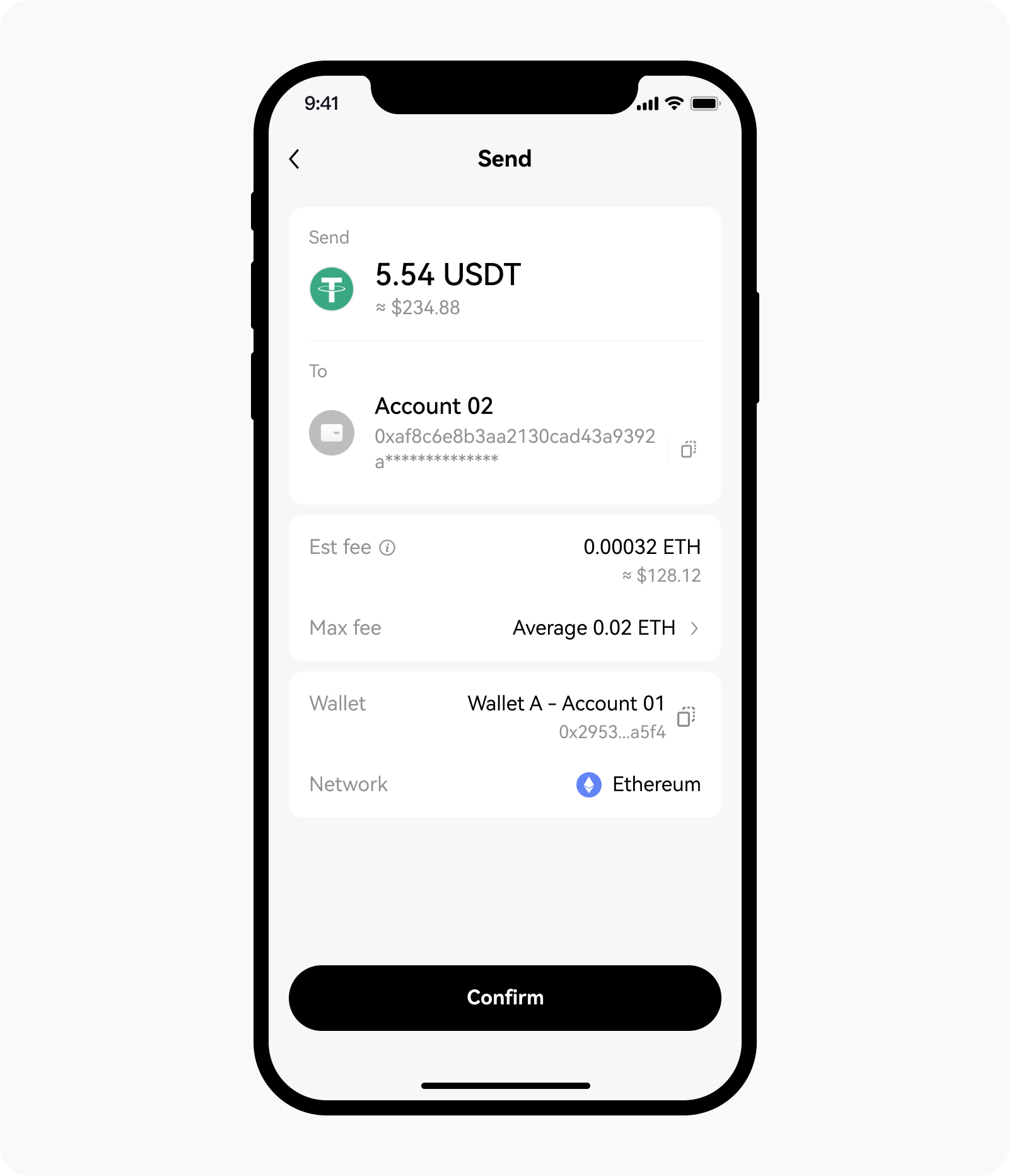
Visualisez les détails de l'envoi et confirmez
Sur le Web
1. Importez votre portefeuille tiers dans le portefeuille Web3 d'OKX via une phrase de chiffrement ou une clé privée. Découvrez comment importer votre portefeuille sur OKX
Connectez votre portefeuille Web3 sur okx.com
2. Connectez-vous à votre OKX exchange account, et sélectionnez Actifs > Effectuer un dépôt
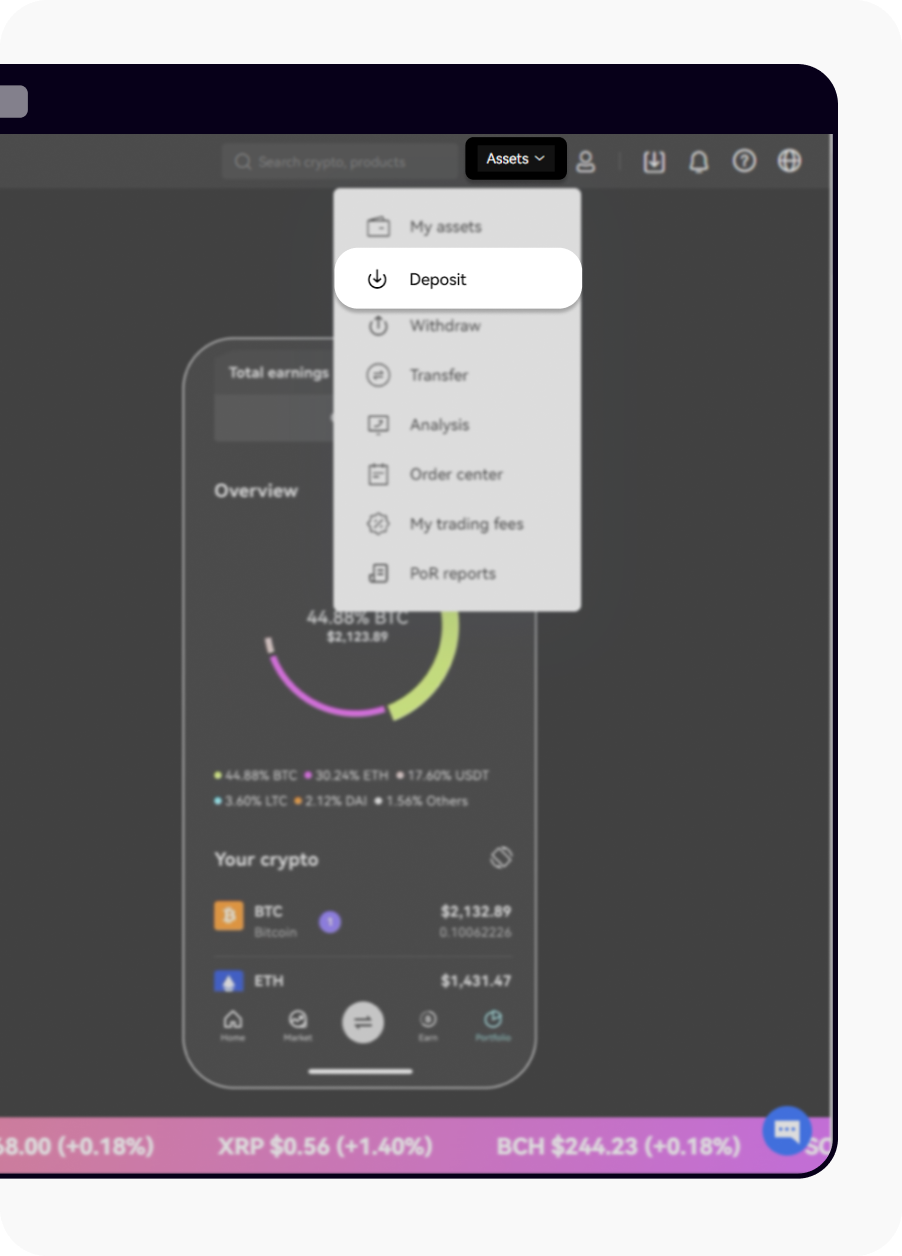
Ouverture de la page de dépôt d'actifs
3. Recherchez la crypto et le réseau transférés par erreur, et Copiez l'adresse de dépôt. Par exemple, si vous avez sélectionné par erreur le réseau ETH au lieu du réseau USDT, vous devrez dans ce cas sélectionner USDT-ERC20
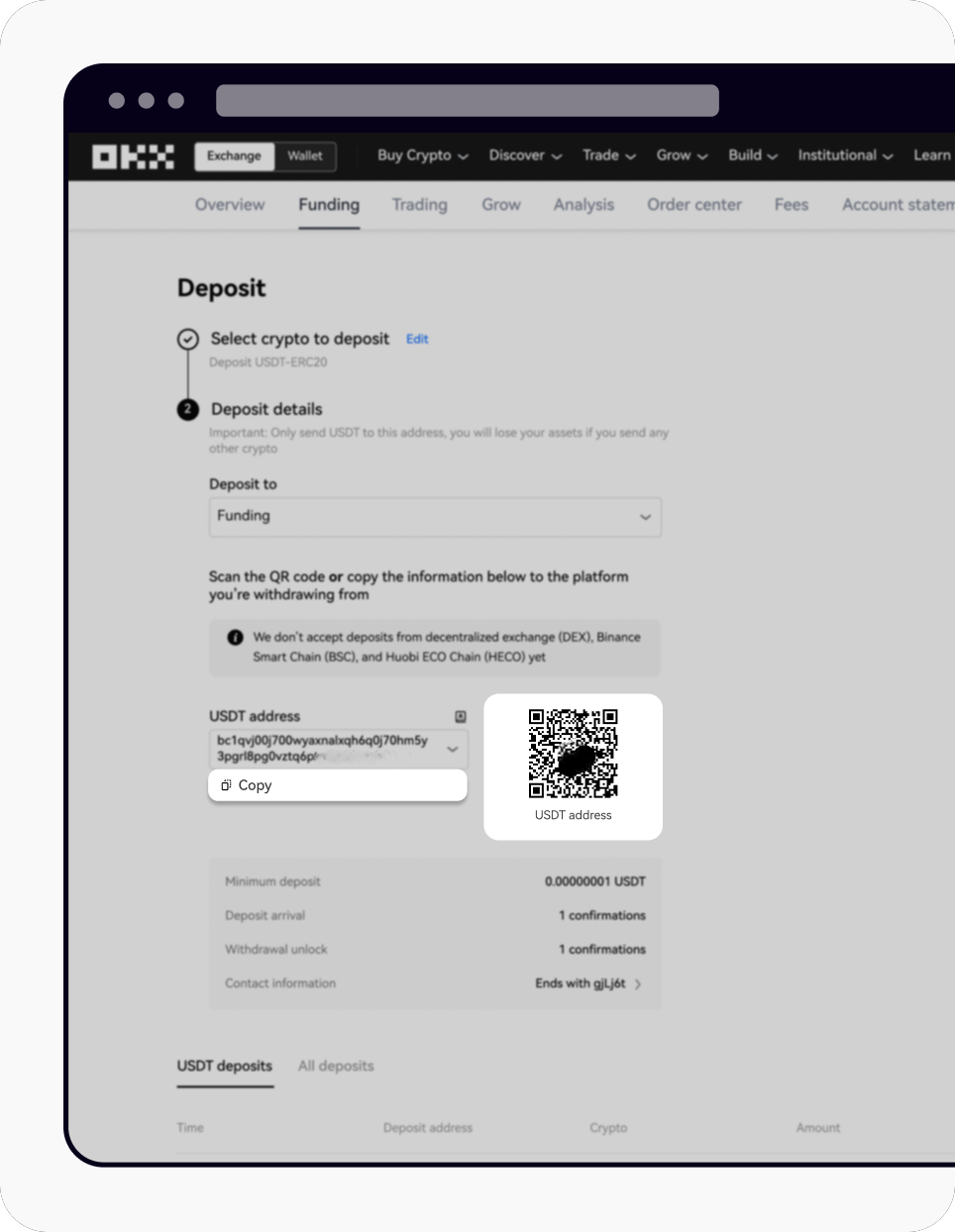
Sélectionnez Copier pour copier l'adresse de dépôt
4. Retournez dans votre portefeuille Web3, sélectionnez Envoyer > sélectionnez la crypto et le réseau
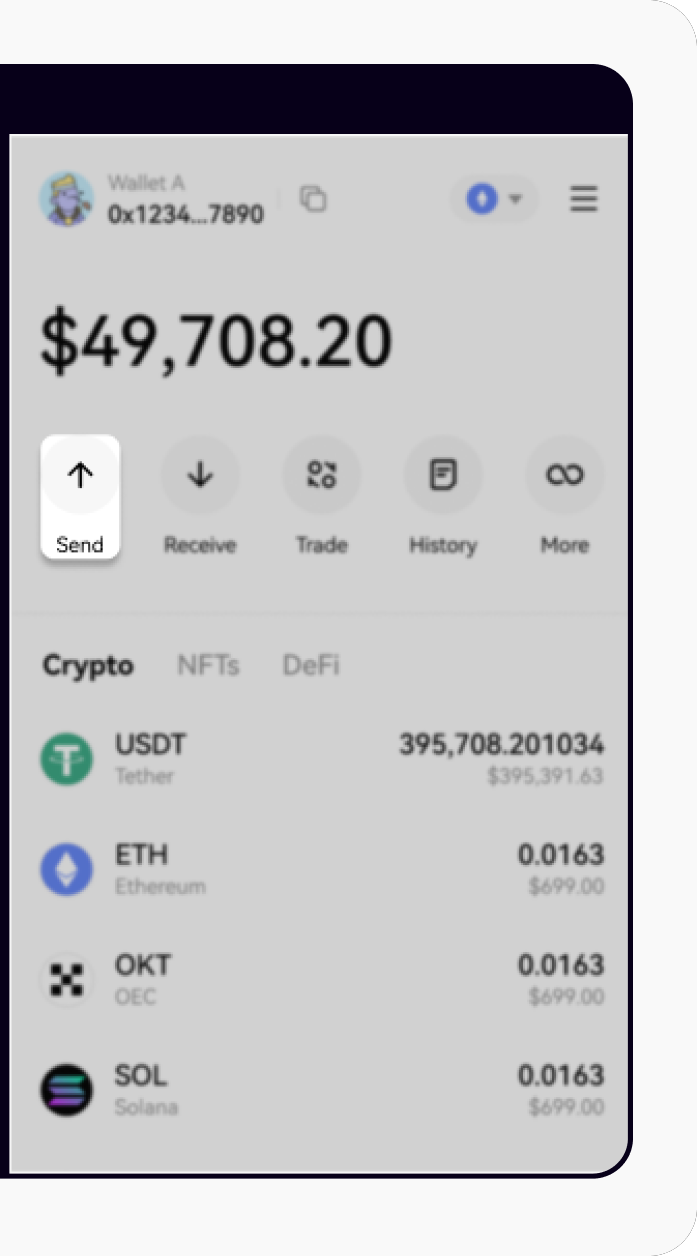
Sélectionnez Envoyer dans le portefeuille Web3
5. Collez l'adresse de dépôt que vous avez copiée à partir de votre compte de plateforme d’échange
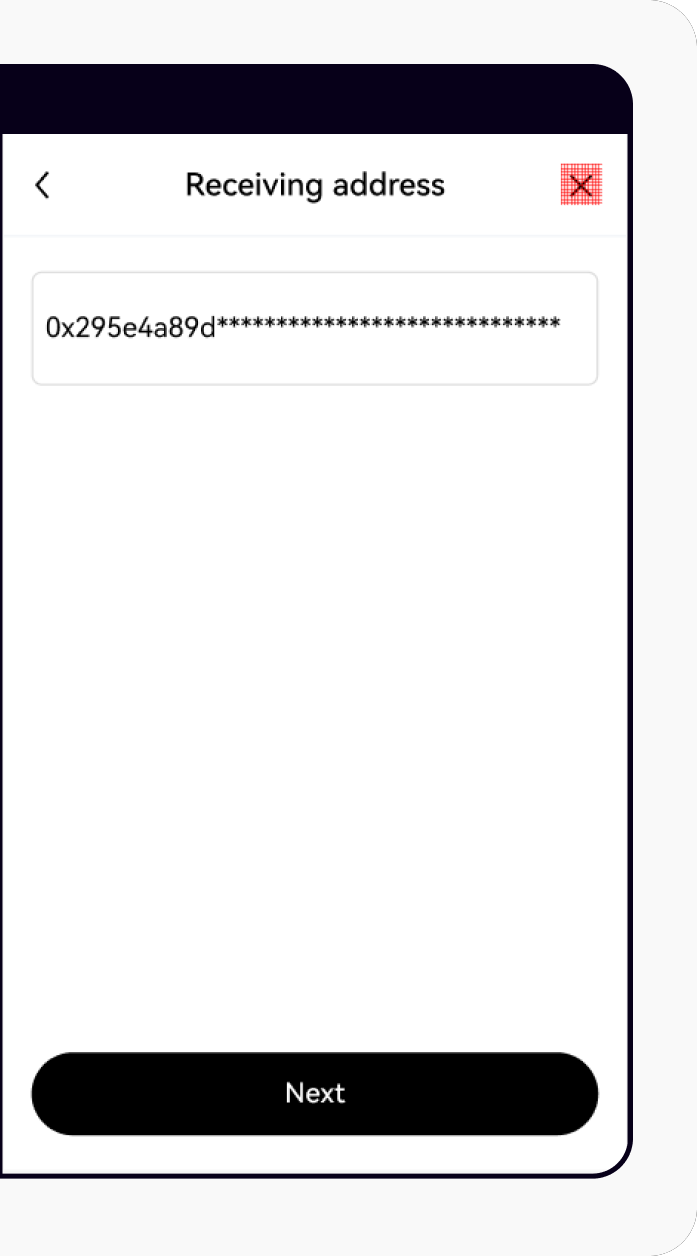
Collez votre adresse de dépôt
6. Saisissez le montant et sélectionnez Suivant pour consulter les détails de votre envoi et sélectionnez Confirmer pour terminer la procédure de récupération des actifs
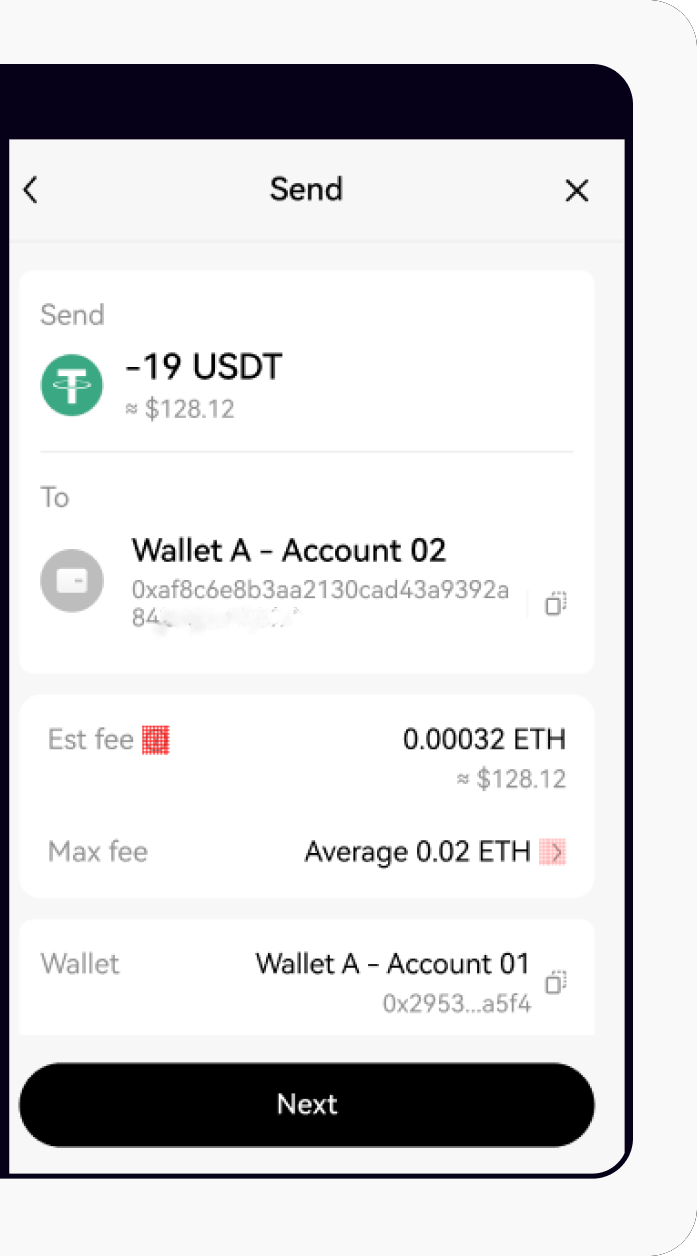
Vérifiez les détails de votre envoi
Remarque :
Lorsque vous envoyez des cryptos à partir d'OKX wallet, assurez-vous d'avoir suffisamment d'OKT pour couvrir les frais de transaction.
Le portefeuille Web3 d'OKX prend en charge l'EVM et suit les mêmes règles de génération de clés publiques et privées, de sorte que l'adresse, la clé privée et la phrase de chiffrement soient universelles tant pour le portefeuille Web3 d'OKX que pour le portefeuille ETH.
Après avoir suivi les étapes ci-dessus, vous pouvez continuer à retirer des actifs via le bon réseau sur la plateforme OKX.
Si vous avez sélectionné le mauvais réseau au cours de la procédure de retrait, il se peut que vos actifs ne soient pas visibles. Pour éviter cela, nous vous conseillons de vérifier le réseau crypto avant d'agir. L'USDT-ERC20, par exemple, se trouve sur le réseau ETH, l'USDT-TRC20 sur le réseau TRX et l'USDT-OKTC sur le réseau OKTC.
Les étapes ci-dessus s'appliquent également si vous souhaitez transférer des cryptos-ERC20 du portefeuille ETH vers le portefeuille Web3 d'OKX.
Récupération via le portefeuille MetaMask
Sur l’appli
1. Importez votre portefeuille tiers dans le portefeuille MetaMask en utilisant votre clé privée. Découvrez comment importer votre compte sur MetaMask
Ouvrez l'application du portefeuille MetaMask, sélectionnez Importer en utilisant la phrase de récupération secrète pour importer votre portefeuille
2. Ouvrez votre Compte de plateforme d'échange OKX sur l’appli, et sélectionnez Actifs > Effectuer un dépôt
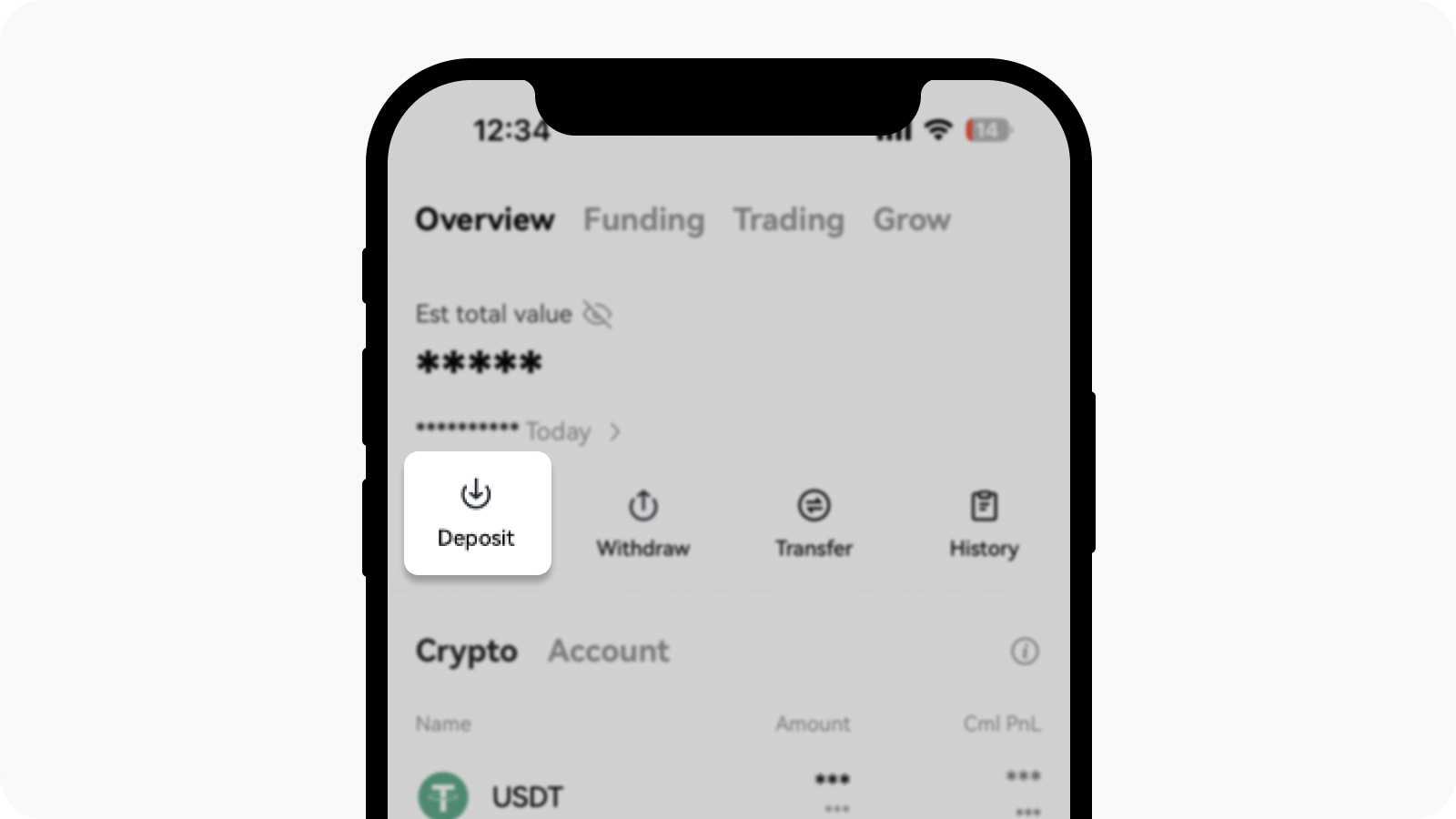
Ouverture de la page de dépôt des actifs
3. Recherchez la crypto et le réseau transférés par erreur, et Copiez l'adresse de dépôt. Par exemple, si vous avez sélectionné par erreur le réseau ETH au lieu du réseau USDT, vous devrez dans ce cas sélectionner USDT-ERC20
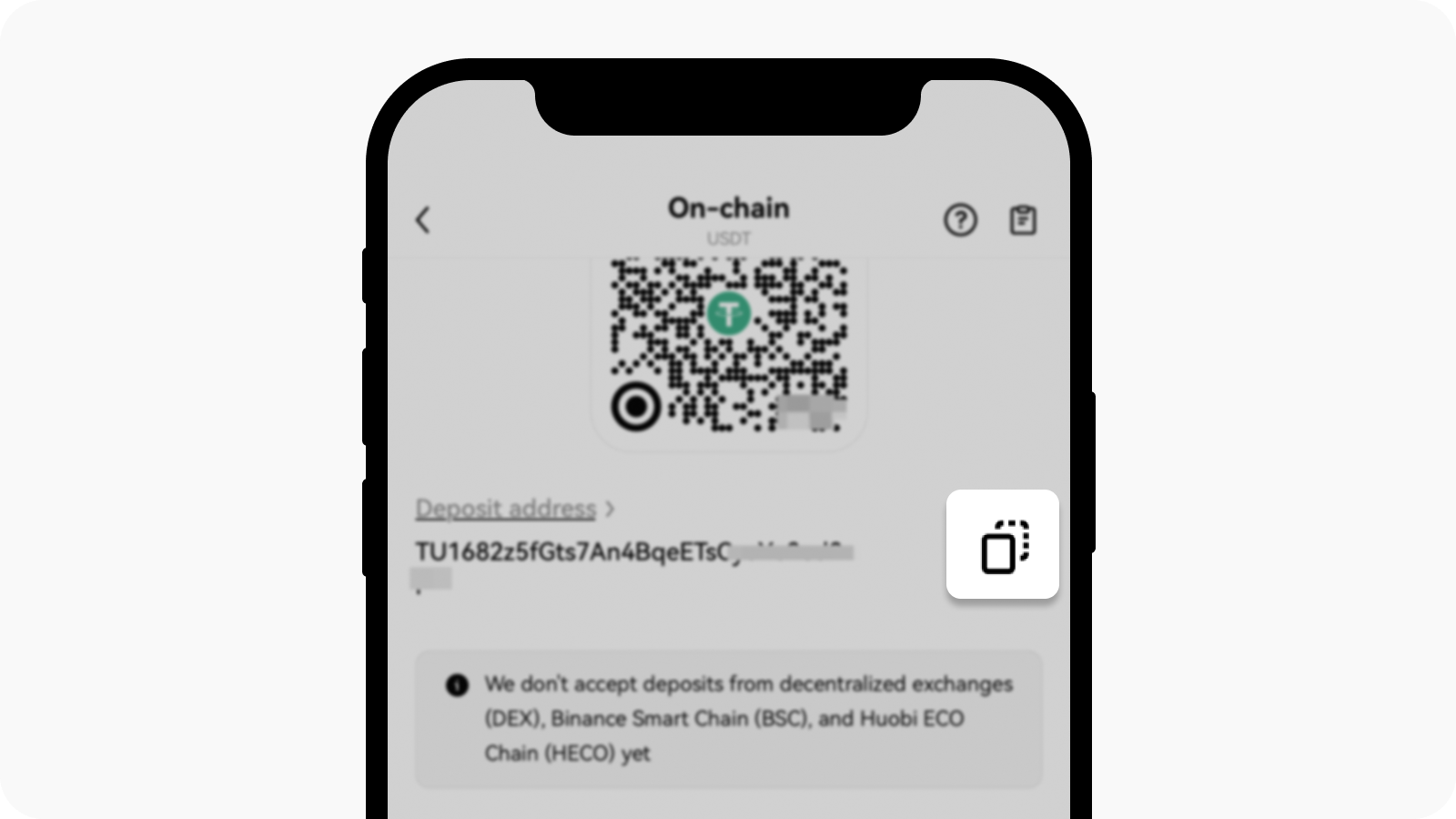
Sélectionnez Copier pour copier l'adresse de dépôt
4. Retournez sur l'application du portefeuille MetaMask, sélectionnez le réseau avec lequel vous avez effectué le transfert par erreur, ou sélectionnez Ajouter un réseau pour ajouter le réseau
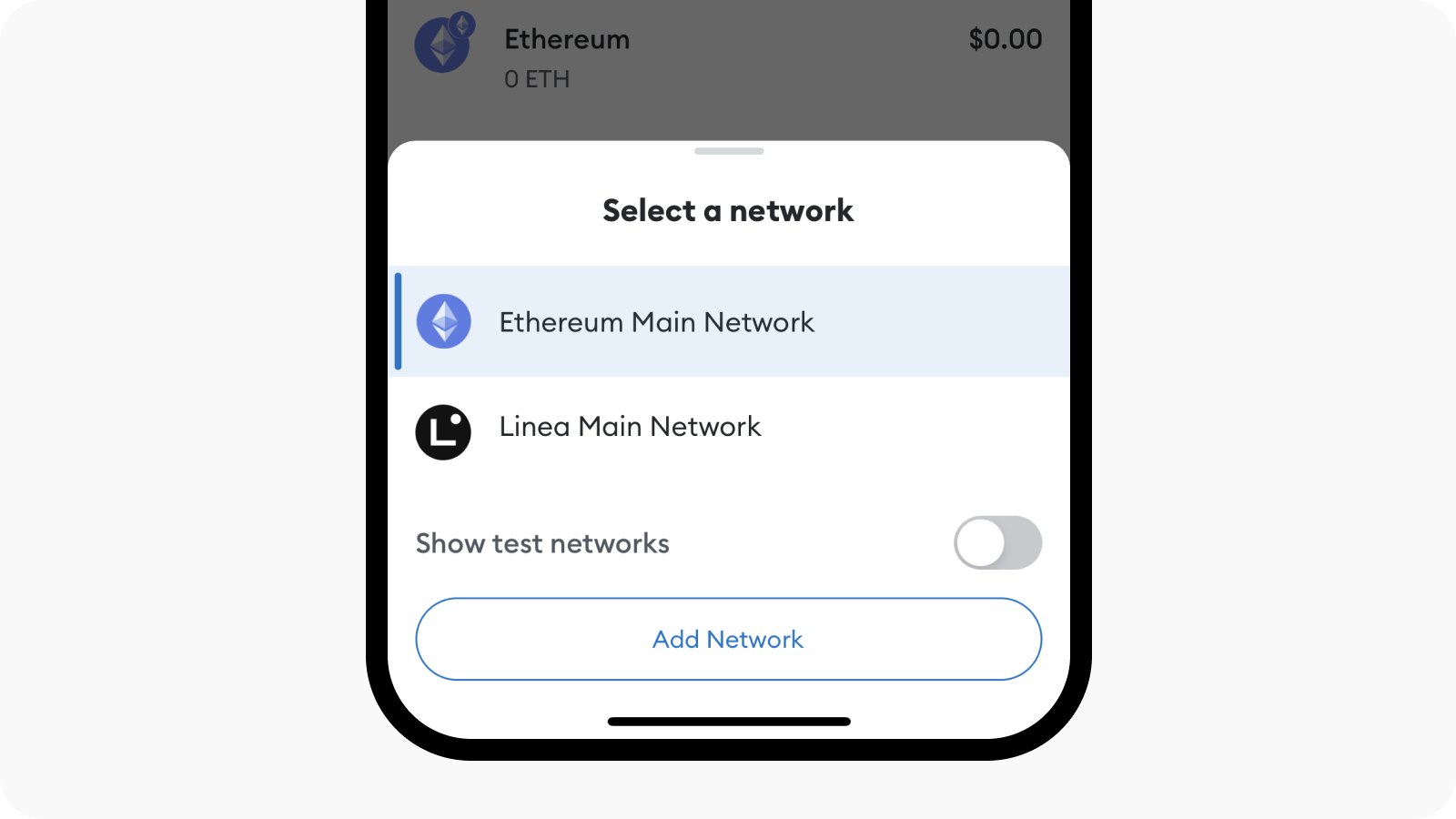
Sélectionnez ou ajoutez le réseau avec lequel vous avez effectué le transfert par erreur sur MetaMask
5. Une fois le réseau de crypto ajouté, sélectionnez Envoyer, collez l'adresse que vous venez de copier et cliquez sur Suivant pour entrer votre mot de passe afin de terminer le processus de récupération des actifs
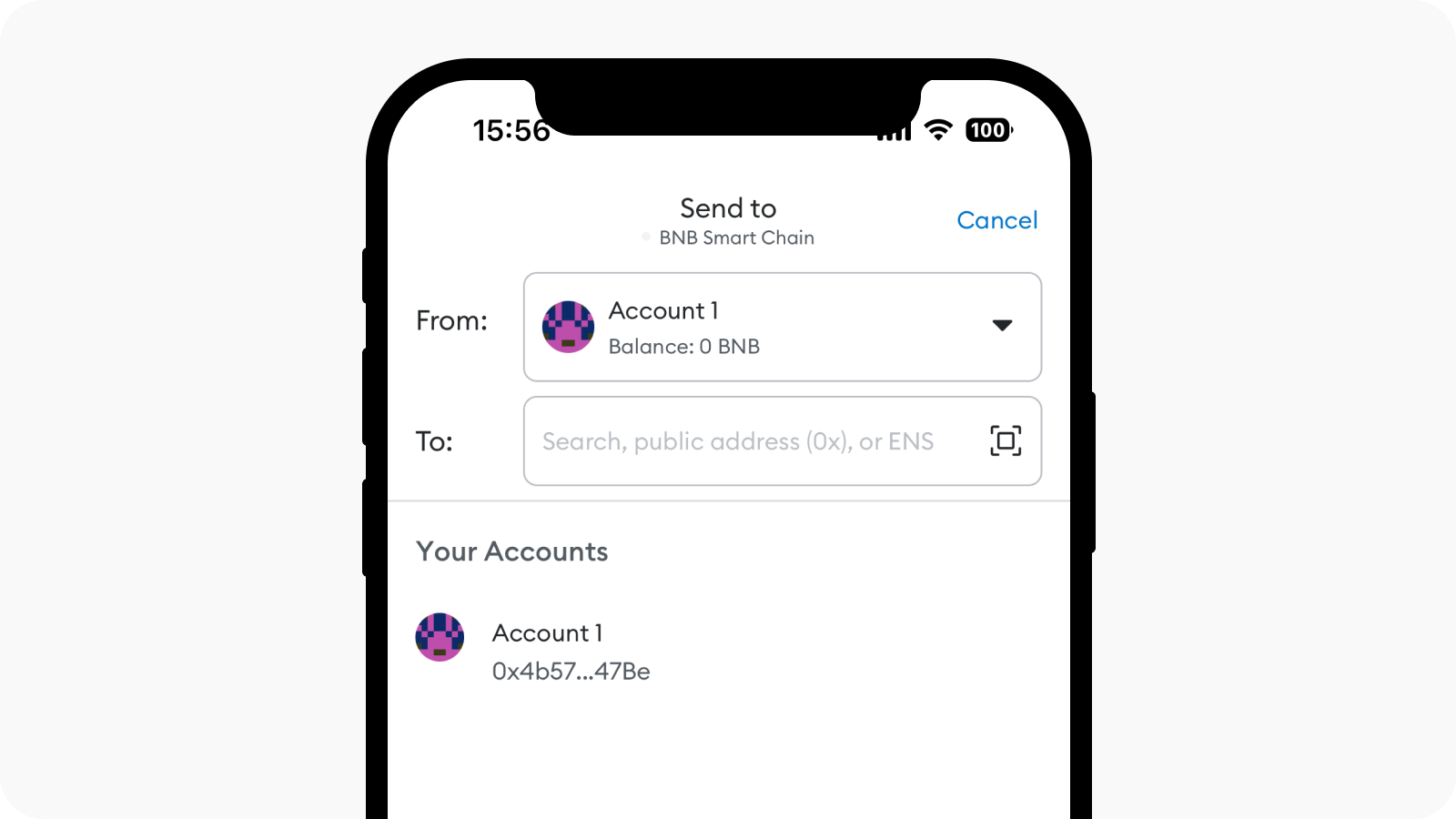
Collez l'adresse que vous avez copiée après avoir sélectionné l'envoi sur MetaMask
Sur le Web
1. Importez votre portefeuille tiers dans le portefeuille MetaMask en utilisant votre clé privée. Découvrez comment importer votre compte sur MetaMask
Ouvrez l'extension de portefeuille MetaMask, sélectionnez Importer un compte existant, et Tapez votre phrase de récupération secrète pour importer votre portefeuille
2. Connectez-vous à votre OKX exchange account, et sélectionnez Actifs > Effectuer un dépôt
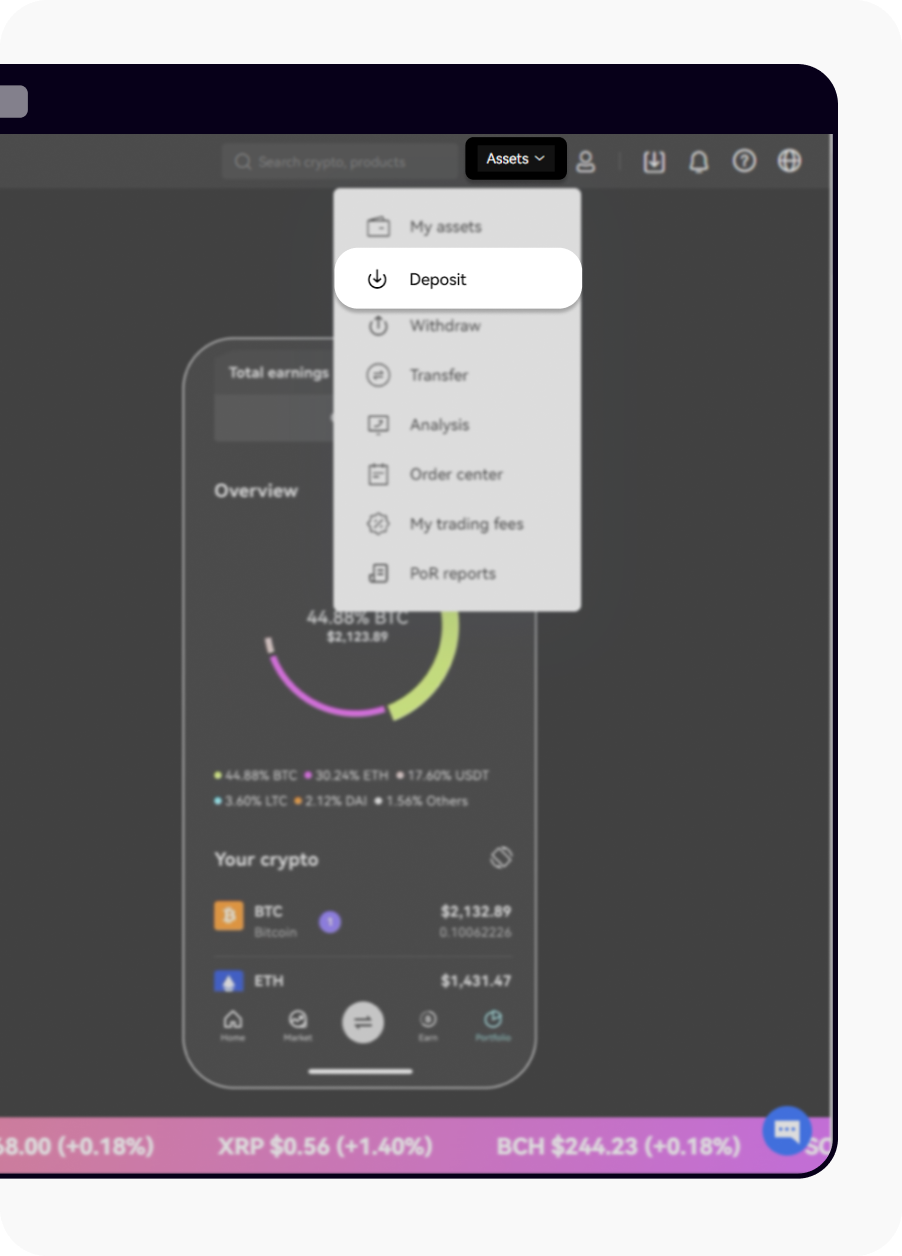
Ouverture de la page de dépôt d'actifs
3. Recherchez la crypto et le réseau transférés par erreur, et Copiez l'adresse de dépôt. Par exemple, si vous avez sélectionné par erreur le réseau ETH au lieu du réseau USDT, vous devrez dans ce cas sélectionner USDT-ERC20
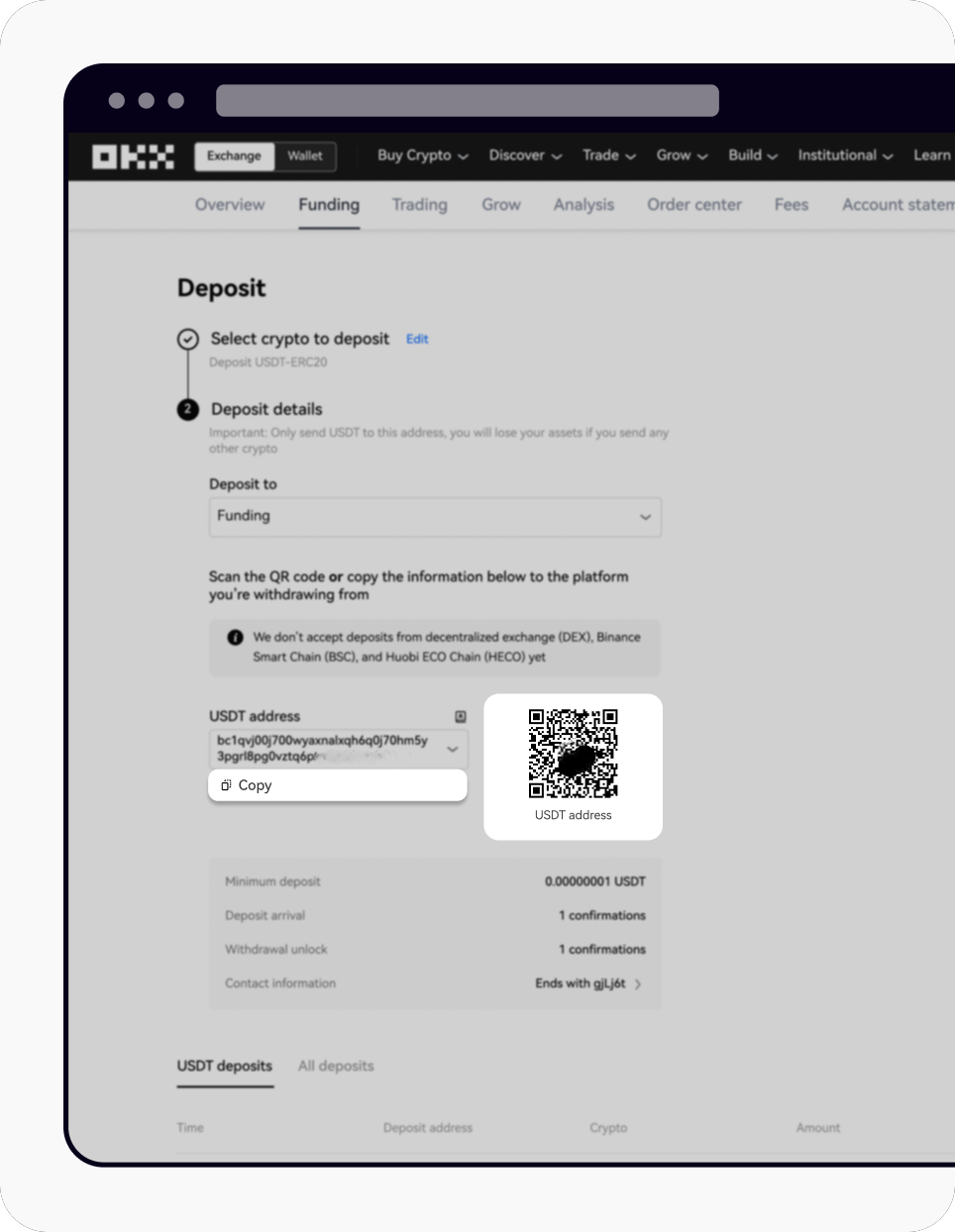
Sélectionnez Copier pour copier l'adresse de dépôt
4. Retournez dans le portefeuille MetaMask, sélectionnez le réseau avec lequel vous avez effectué le transfert par erreur, ou sélectionnez Ajouter un réseau pour ajouter le réseau
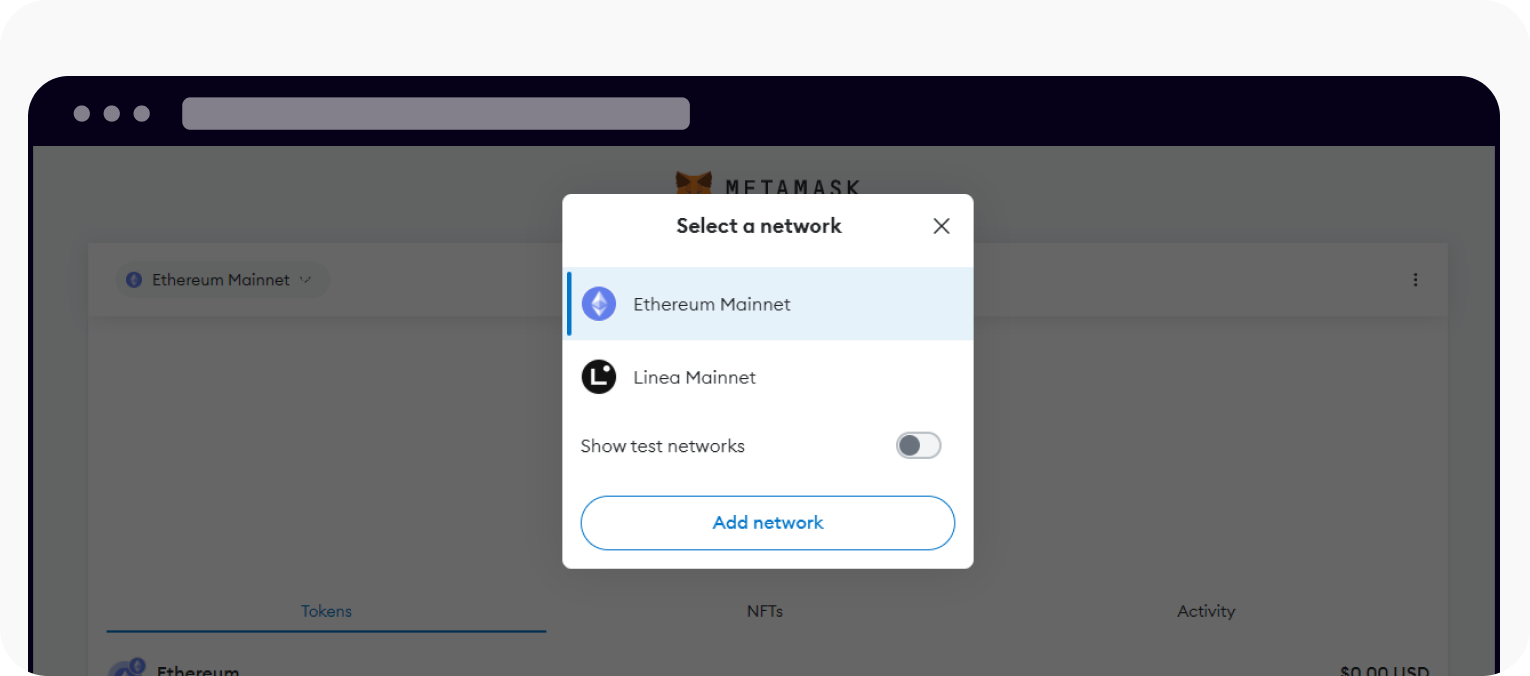
Sélectionnez ou ajoutez le réseau avec lequel vous avez effectué le transfert par erreur sur MetaMask
5. Une fois le réseau de crypto ajouté, sélectionnez Envoyer, collez l'adresse que vous venez de copier et cliquez sur Suivant pour entrer votre mot de passe afin de terminer le processus de récupération des actifs
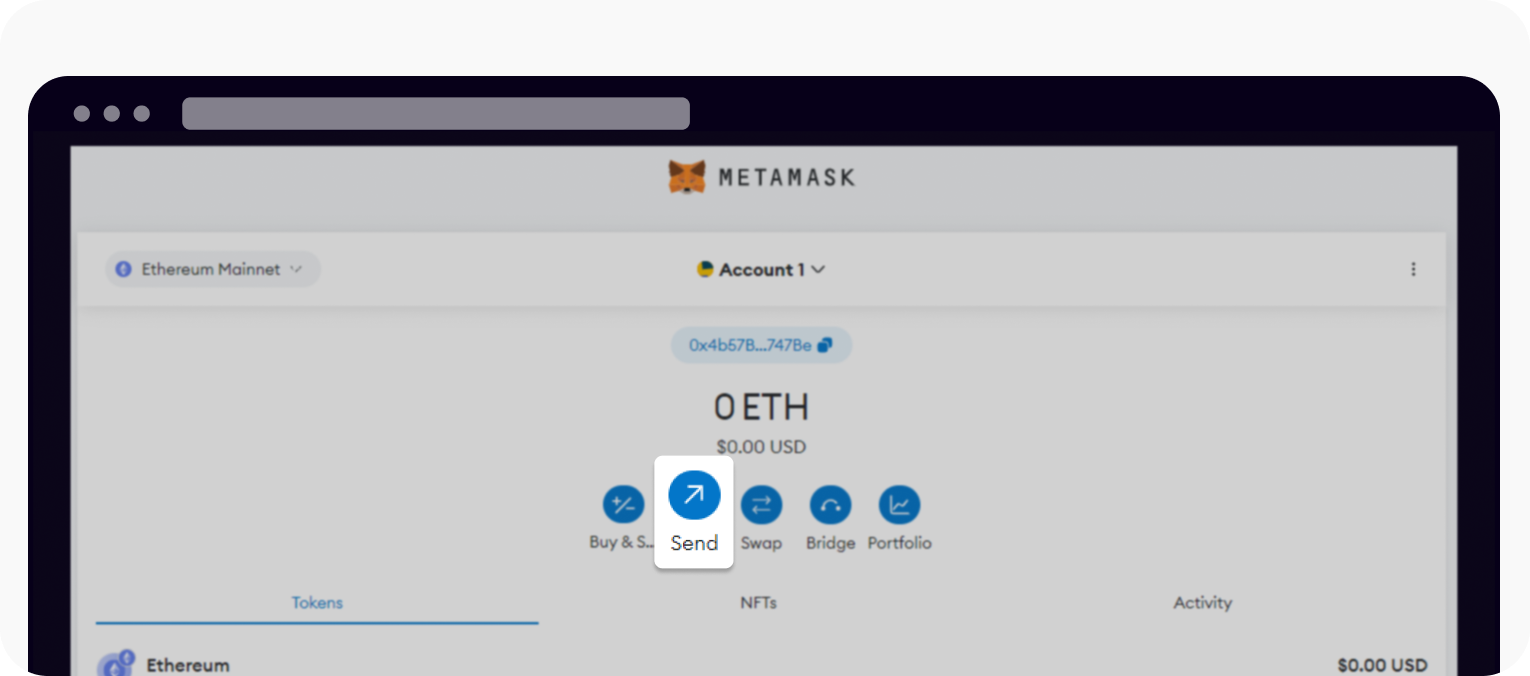
Sélectionnez Envoyer pour coller l'adresse que vous venez de copier
Remarque :
Lorsque vous envoyez des cryptos depuis le portefeuille MetaMask, assurez-vous d'avoir suffisamment de cryptos pour payer les frais de transaction du réseau correspondant. Par exemple, si vous sélectionnez le réseau ETH, vous devez avoir des ETH dans votre portefeuille pour payer les frais de transaction.
Après avoir suivi les étapes ci-dessus, vous pouvez continuer à retirer des actifs via le bon réseau sur la plateforme OKX.